

Cette rubrique contient les instructions suivantes :
Création d'un CSR
Télécharger un CSR
Envoyez un CSR à une autorité de certification (CA)
Télécharger le certificat d’identité de PRISMAsync Print Server
Les imprimantes PRISMAsync Print Server ont besoin de leur certificat d’identité lorsque les autres parties veulent vérifier l'identité de l'imprimante PRISMAsync Print Server.
Un Certificate signing request (CSR) est une demande à une autorité de certification (CA) pour créer et délivrer un certificat d'identité signé. Le CSR est composé de plusieurs champs qui doivent être remplis conformément aux instructions fournies.
Pour créer un certificat d’identité de PRISMAsync Print Server, l’administrateur système doit effectuer plusieurs tâches.
Créez un CSR.
Téléchargez le CSR.
Envoyez le CSR à une autorité de certification (CA).
Lorsque l’autorité de certification (CA) a émis le certificat d’identité, téléchargez-le.
 Certificate signing request (CSR)
Certificate signing request (CSR)Aller à : .
 Onglet [Sécurité]
Onglet [Sécurité] Accédez aux options [Certificat d'identité].
Utilisez les champs CSR pour définir les détails du certificat.
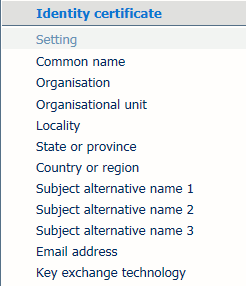 Options [Certificat d'identité]
Options [Certificat d'identité] |
Champs du rapport CSR |
Description |
|---|---|
|
[Nom commun] |
Fully Qualified Domain Name. Ce nom inclut le Common Name (CN), tel que www ou mail. Par exemple : www.canon.com ou mail.canon.com. |
|
[Organisation] |
Dénomination sociale d'une société avec des suffixes tels que : Ltd., Inc., Corp. |
|
[Unité d'organisation] |
Par exemple : HR, Finance, IT. |
|
[Localité] |
Par exemple : Venlo, London. |
|
[Etat ou province] |
Par exemple : Sussex, Normandy, New Jersey. Ne pas utiliser d'abréviations. |
|
[Pays ou région] |
Norme de X.500 Naming Scheme à deux lettres pour le pays où votre organisation est située. Par exemple : GB, FR, US. |
|
[Adresse email] |
Adresse e-mail pour contacter l'organisation. |
|
[Nom alternatif 1] |
Utilisez les trois champs comme une extension de la norme X.509. Au moins l'un des trois champs SAN doit contenir le Fully Qualified Domain Name qui est le contenu du champ [Nom commun]. Lorsque vous souhaitez utiliser ce certificat pour configurer l'authentification réseau IEEE 802.1x, vérifiez la méthode d’authentification. |
|
[Technologie Key Exchange] |
Les options sont une combinaison d'algorithmes de signature numérique et de taille de la clé.
|
Le fichier .csr reflète la configuration actuelle du système. Si l'imprimante a été réinstallée, une fois le fichier .csr téléchargé et avant que le fichier .crt ne soit chargé, un nouveau fichier CSR doit être créé.
Cliquez sur [Créer un fichier de demande] dans l'option [Demande de signature de certificat].
 Option [Demande de signature de certificat]
Option [Demande de signature de certificat] Téléchargez et enregistrez le fichier .csr.
L’autorité de certification (CA) crée un certificat d’identité conformément aux champs du CSR. L’autorité de certification (CA) utilise sa clé privée pour signer le certificat d'identité. Ensuite, le certificat d'identité est renvoyé afin que l'administrateur système puisse le télécharger.
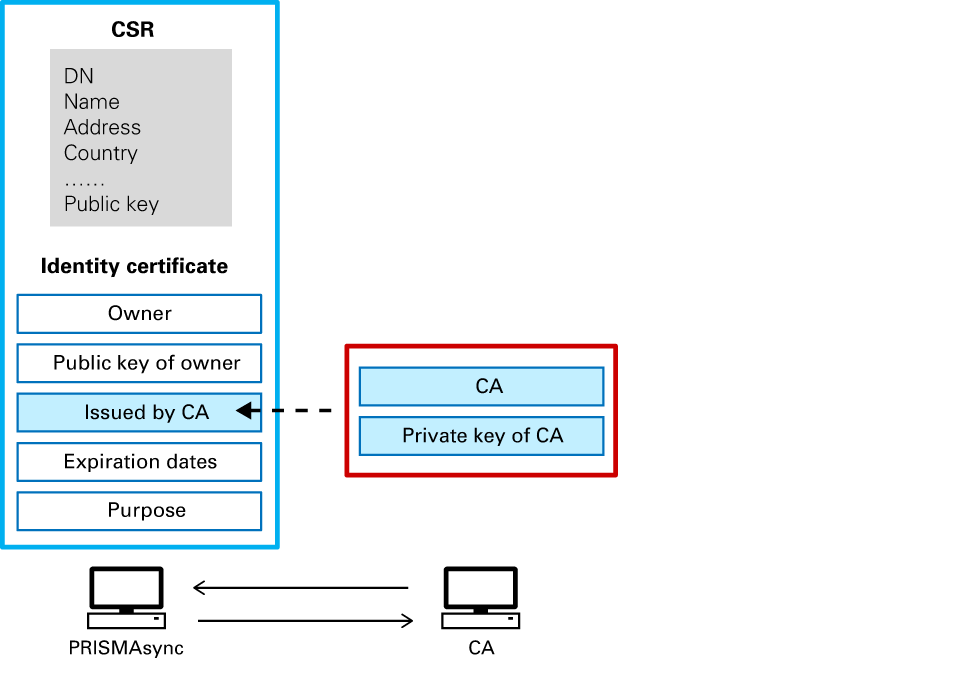 Envoyer le CSR à l’autorité de certification (CA)
Envoyer le CSR à l’autorité de certification (CA)Lancez cette procédure après avoir reçu le certificat d'identité signé (fichier .crt) de l'autorité de certification (CA).
Aller à : .
 Onglet [Sécurité]
Onglet [Sécurité] Accédez aux options [Certificat d'identité].
Cliquez sur [Charger] dans le champ [Fichier de certificat d'identité].
 Option [Charger]
Option [Charger] Accédez au fichier .crt.
Cliquez sur [OK].
Les champs Certificat d'identité de PRISMAsync Print Server suivants ont été définis par l’autorité de certification (CA).
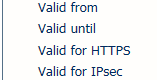 Champs du certificat de l'autorité de certification (CA)
Champs du certificat de l'autorité de certification (CA)|
Champs du certificat |
Description |
|---|---|
|
[Valide pour HTTPS] |
[Oui]: le certificat d’identité peut être utilisé pour HTTPS et l'authentification du serveur. |
|
[Valide pour IPsec] |
[Oui]: le certificat d’identité peut être utilisé pour IPsec et l’authentification du client. |
|
[Début de validité] |
Date de début de la période de validité. |
|
[Valide jusqu'à] |
Date de fin de la période de validité. |
Vous ne pouvez pas modifier un certificat d’identité de PRISMAsync Print Server et il n’est pas possible de télécharger le même certificat d’identité de PRISMAsync Print Server une deuxième fois. Lorsqu’un nouveau certificat d’identité est requis, un nouveau CSR doit être créé.
Un fichier de sauvegarde avec des données confidentielles contient le certificat d’identité. Lorsque la sauvegarde ne comporte pas de données confidentielles, le certificat d’identité n’est pas restauré.